- دیدگاه
بلاگ پازلی
آموزش افزونه وردپرس

آنچه در این مطلب خواهید خواند:
با سلام خدمت همراهان همیشگی پازلی، در این آموزش میخوایم با هم نحوه اضافهکردن افزونه وردپرس به اپلیکیشن رو مرور کنیم. دعوت میکنم با من در بلاگ پازلی همراه باشید.
این افزونه با اتصال به وبسایت وردپرسی شما، مطالب اون رو در قالب اپلیکیشن نمایش میده. همینطور با ویژگیهایی که داره، میتونید در حالتهای مختلفی محتوا رو نمایش بدید.
در مرحله اول بعد از اضافهکردن افزونه وردپرس به اپلیکیشن با صفحه زیر مواجه میشید.

در گام اول باید از قسمت مشخصشده فایل افزونه وردپرس پازلی رو دانلود کنید. اون روی وردپرس سایت خودتون نصب کنید.
بعد از نصب و فعالسازی افزونه باید آدرس سایتتون رو همراه با Http یا https وارد کنید.
دکمه بررسی سایت رو کلیک کنید. تا تنظیمات جدید، در صورت درست بودن آدرس و نصب بودن افزونه، برای شما باز بشه.
تنظیمات افزونه وردپرس:
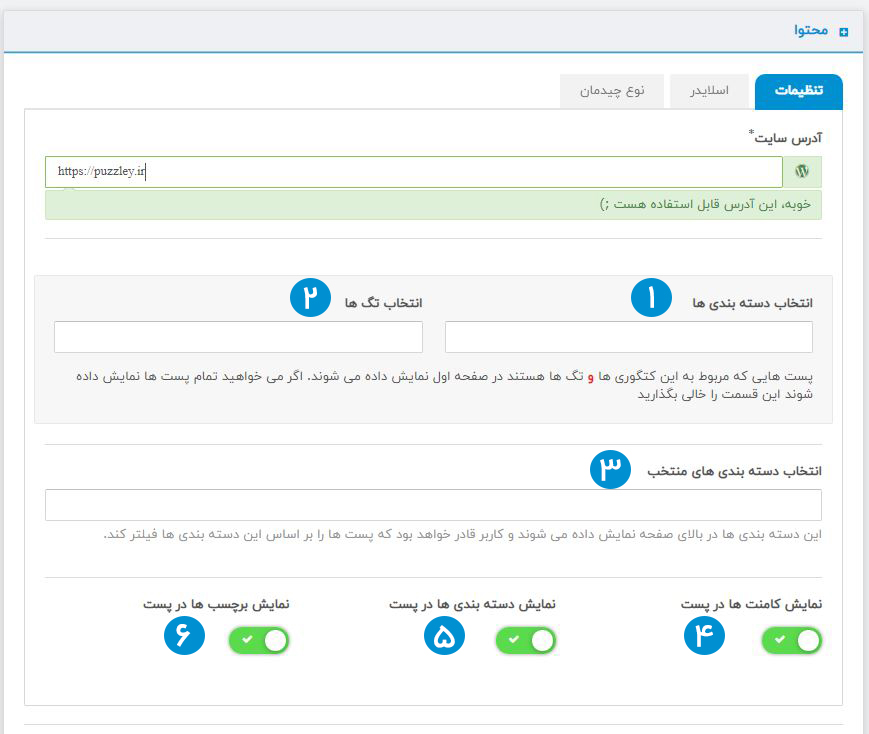
همینطور که در تصویر میبینید تنظمیات مربوط به افزونه درست انجام شده. حالا نوبت تتظیمات افزونه وردپرس در اپلیکیشن است.
- انتخاب دستهبندی به شما این امکان رو میده تا بتونید مطالب یک یا چند دستهبندی رو به انتخاب خودتون نمایش بدید. شما میتونید برای هر دستهبندی که روی سایت خودتون دارید یک افزونه جدا به اپلیکیشن اضافه کنید و اون دستهبندی رو انتخاب کنید.
- در کنار دستهبندی شما میتونید مطالبی رو بر اساس تگهایی که در مطالب سایتتون استفاده کردید نمایش بدید.
- انتخاب دستهبندی مشترک به شما این امکان رو میده تا یک سری از دستهبندیهاتون زیر اسلایدر صفحه وردپرستون نمایش بدید. طبق تصویر زیر:
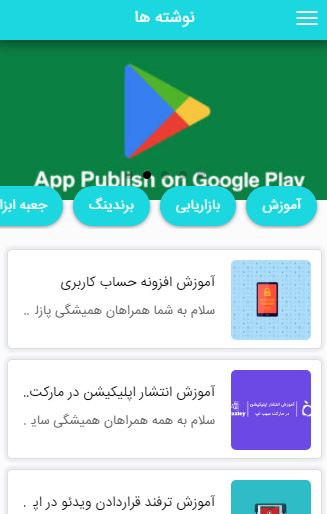
۴٫ اگر دکمه نمایش کامنتها در پست روشن باشه، مثل تصویر زیر کاربر با کلیک روی دکمه کامنتها
میتونه نظرات اون مطلب رو بخونه.
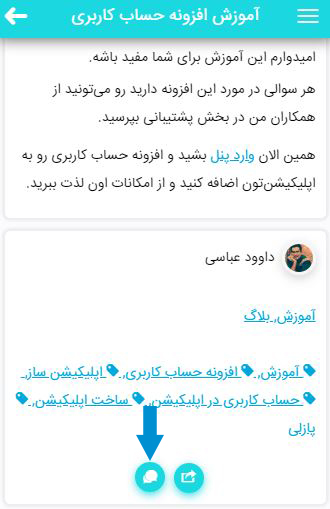
۵٫ نمایش دستهبندیها در پست به این صورت هست که دسته بندیهایی که برای هر مطلب در نظر میگیرید
رو نمایش میده. مثل تصویر زیر:
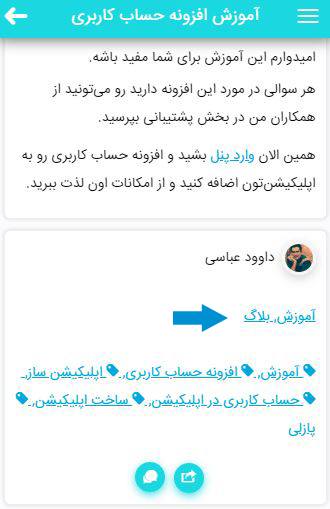
۶٫ نمایش برچسب هم اگر روشن باشه، برچسبهای هر مطلب رو نمایش میده.
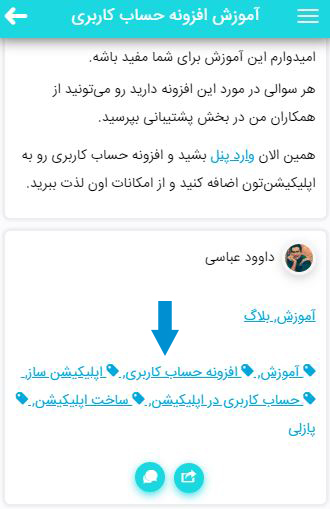
اسلایدر در افزونه وردپرس:
بخش بعدیای که باید تنظیمات اون رو انجام بدید، بخش اسلایدر هست.
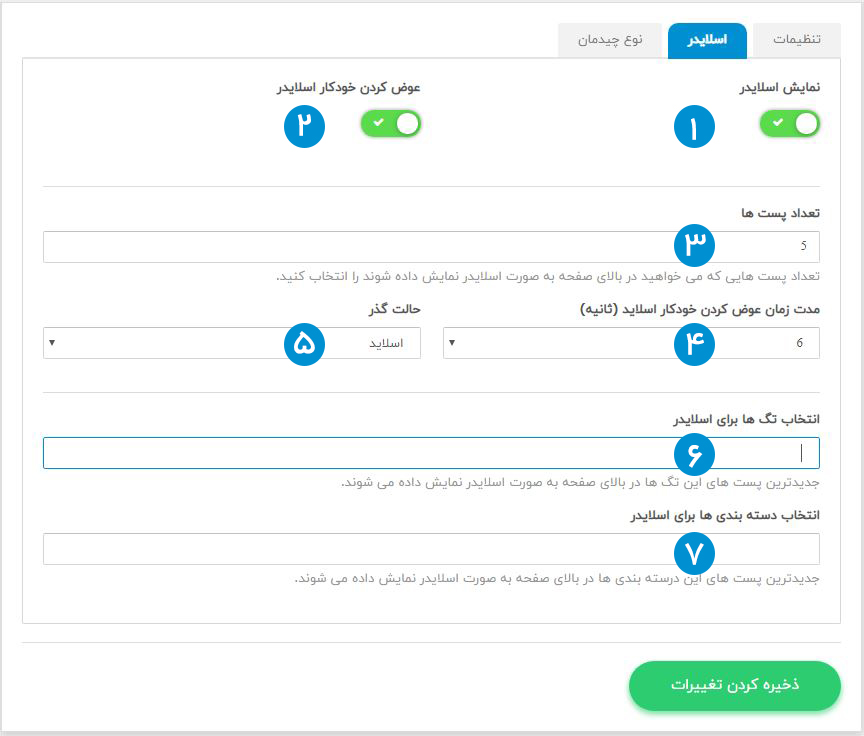
- اگر دکمه نمایش اسلایدر روشن باشه بالای صفحه شما اسلایدر نمایش داده میشه. این اسلایدر از تصاویر مطالبی که در سایت شما هست تشکیل میشه.
- عوضکردن خودکار اسلایدر هم بعد از مدت زمانی که شما تعیین میکنید انجام میشه.
- تعداد اسلایدرهایی که نیاز دارید نمایش داده بشن رو انتخاب میکنید.
- از این قسمت مدت زمان عوض شدن خودکار اسلایدر رو تعیین میکنید.
- حالت گذر اسلایدر رو میتونید از این قسمت تعیین کنید.
- از این قسمت میتونید یک یا چند تگ رو برای نمایش تصویر اونها در اسلایدر انتخاب کنید.
- این قسمت مشابه قسمت ۶ ولی در مورد دسته بندی عمل میکنه.
نوع چیدمان:
بخش آخر هم انتخاب چیدمان مطالب در صفحه وردپرس شماست.
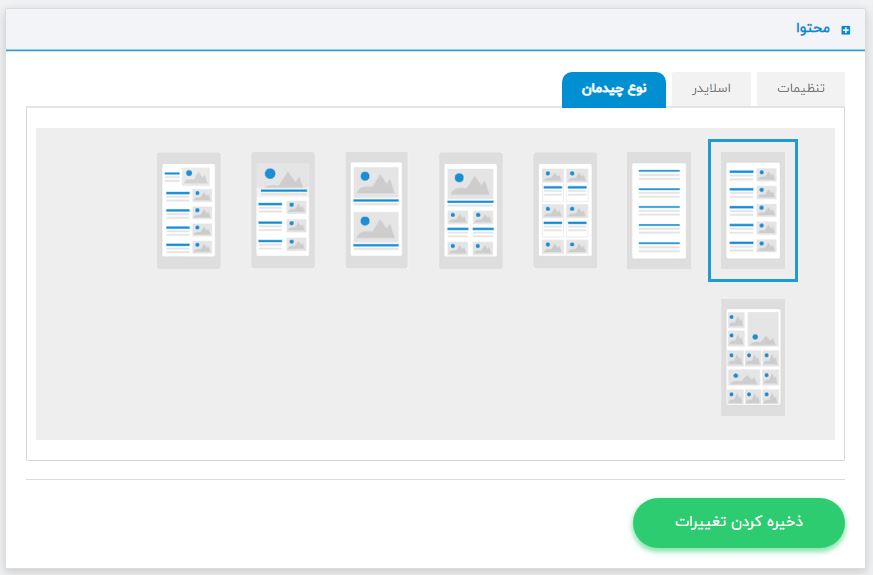
امیدوارم این آموزش برای شما مفید باشه.
همین الان وارد پنلتون بشید. افزونه وردپرس رو به اپلیکیشن تون اضافه کنید تا از امکانات اون شگفت زده بشید.
[modalsurvey id=”924478511″ style=”flat”]
به اشتراک بگذارید:
تیم محتوای پازلی







4 نظر در “آموزش افزونه وردپرس”
متن قشنگی دارید و شاد باشید
ممنون از شما
سلام چطور سایت وردپرسی بسازیم؟
سلام وقتتون بخیر
برای آشنایی با وردپرس و یادگیری راه اندازی اون میتونید به سایت زیر مراجعه کنید:
https://hamyarwp.com/
موفق باشید.